Kada morate napustiti ured jer je vrijeme godišnjeg odmora, vi postavite odgovor na odmor. No, postoje trenuci kada ste u uredu i nađete se da odgovarate na praktički istu stvar u raznim e-porukama. Umjesto da stalno upisujete istu stvar, zašto ne biste stvorili automatski odgovor u Gmailu?
Kako napraviti automatski odgovor na Gmailu
Izrada automatskog odgovora u Gmailu može vam uštedjeti dragocjeno vrijeme. Sljedeći put kada dobijete određenu vrstu e-pošte, Gmail će znati kako odgovoriti. No, morat ćete uključiti predloške, nakon čega slijedi nekoliko drugih stvari koje ćete vidjeti kasnije. To možete učiniti tako da kliknete na zupčanik i vidite sve postavke na vrhu.
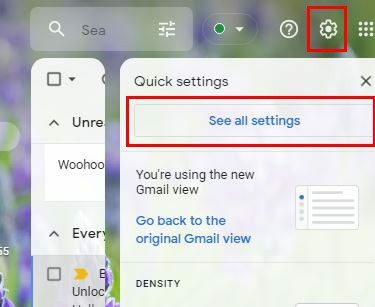
Kada vidite sve kartice na vrhu, kliknite na Napredna. Potražite i provjerite je li omogućena opcija Predlošci. Bit će to jedan od prvih na vrhu.
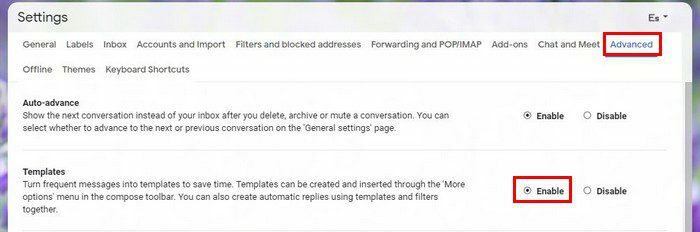
Ne zaboravite kliknuti na Spremi promjene na dnu. Kada završite s tim, vrijeme je da kreirate automatski odgovor. Sljedeći put kada dobijete određenu e-poštu, uvijek ćete joj poslati isti odgovor. To je ono što trebate učiniti. Kada završite s upisivanjem odgovora, kliknite na točkice i postavite pokazivač na
Predlošci opcija.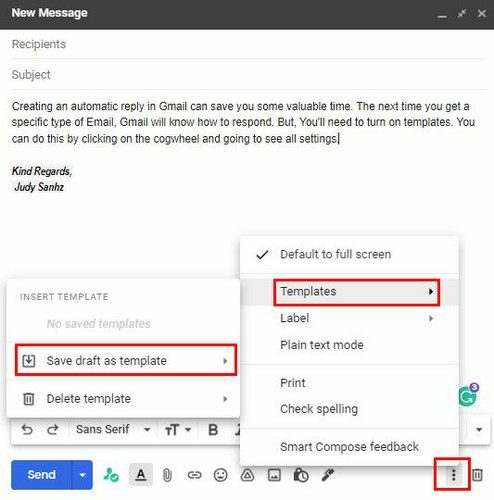
Pojavit će se bočni izbornik, a kada se pojavi, odaberite Spremi nacrt kao predložak. Dajte svom predlošku ime i spremite ga. Sada je vrijeme da postavite filtar tako da, kada Gmail otkrije određene riječi u e-poruci koju ste primili, šalje predložak koji ste nedavno stvorili.
Skoro gotovo
Kliknite na padajući izbornik na traci za pretraživanje na vrhu. To su neravne linije s desne strane trake. Informacije koje dodate u filtar ovisit će o tome što e-pošta treba imati da bi Gmail poslao predložak koji ste prethodno izradili. Na primjer, ako vaša tvrtka pošalje e-poštu u kojoj se traže cijene za nešto, možete dodati nešto kao što je koliko je u opciji Uključuje riječi.
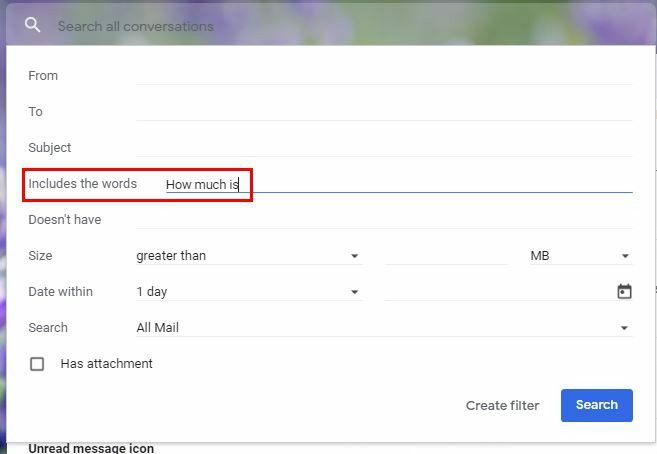
Kada završite s dodavanjem potrebnih informacija, ne zaboravite kliknuti na Napravite filtar gumb na dnu. U sljedećem prozoru potražite padajući izbornik za Pošalji predložak opcija. Kada se pojavi prozor, odaberite predložak koji želite poslati. Kliknite na plavo Napravite filtar gumb na dnu.
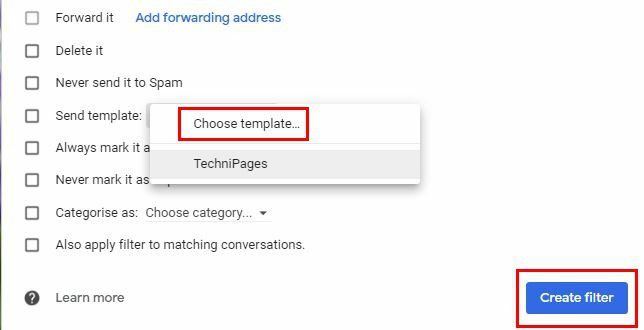
Da završite stvari, vratite se na Postavke, ali kliknite na Ovaj put filteri i blokirane adrese. Označite okvir za novi filtar koji ste izradili i ne zaboravite kliknuti na gumb Spremi pri dnu. To je sve o tome. U početku se može činiti puno, ali kada to razbijete, lakše je nego što ste mislili,
Zaključak
Izrada može potrajati nekoliko minuta, ali dugoročno ćete uštedjeti još više vremena. Sada nećete morati više puta upisivati istu stvar. Ovaj je filtar posebno koristan ako vodite posao i stalno vas pitaju koliko koštaju određeni proizvodi? Na taj način vaši kupci dobivaju informacije koje su im potrebne u najkraćem mogućem roku. Što mislite koliko ćete automatskih odgovora stvoriti? Podijelite svoje mišljenje u komentarima i ne zaboravite podijeliti članak s drugima na društvenim mrežama.